登录
- 微信登录
- 手机号登录
微信扫码关注“汇帮科技”快速登录
Loading...
点击刷新
请在微信【汇帮科技】内点击授权
300秒后二维码将过期
二维码已过期,点击刷新获取新二维码
登录
登录
其他登录方式
修改日期:2024-09-23 15:23
FLV转MP4超级简单!FLV文件转换为MP4方法和教程!在当今网络时代,视频资料处理频率日益增高,无论工作汇报、项目展示还是个人娱乐,不同设备和软件的兼容性成为一个难题。FLV作为一种广泛应用于网络流媒体传输的视频格式,并非所有播放器或编辑软件都支持,因此将FLV文件转换为更为通用的MP4格式成为了许多打工人必备技能之一。
以下将介绍四种实用有效的方法,帮助你轻松完成FLV转MP4转换,摆脱兼容性困扰:

这款软件操作简单,功能强大,能够快速、轻松地将FLV格式的视频转换为MP4格式。它还支持批量转换多个文件,十分方便快捷。
* 步骤一:打开电脑浏览器,在百度中搜索“汇帮视频格式转换器”,下载安装并按照提示完成操作。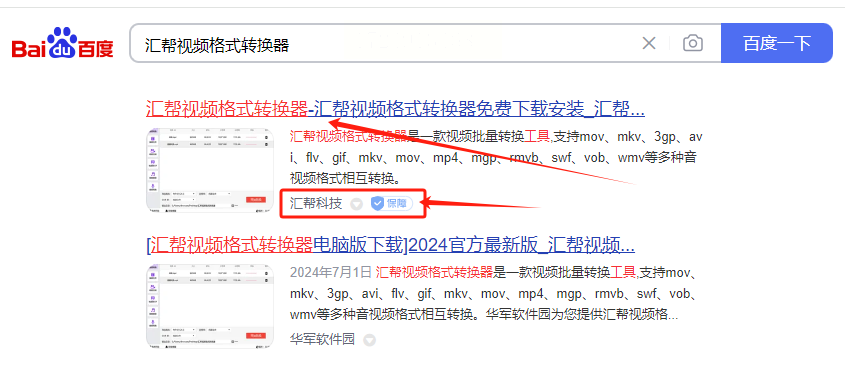
* 步骤二:打开软件界面,点击“视频转换”选项进入。可以选择直接拖拽FLV文件到软件界面或者点击“添加文件/添加文件夹”按钮选择多个FLV文件导入。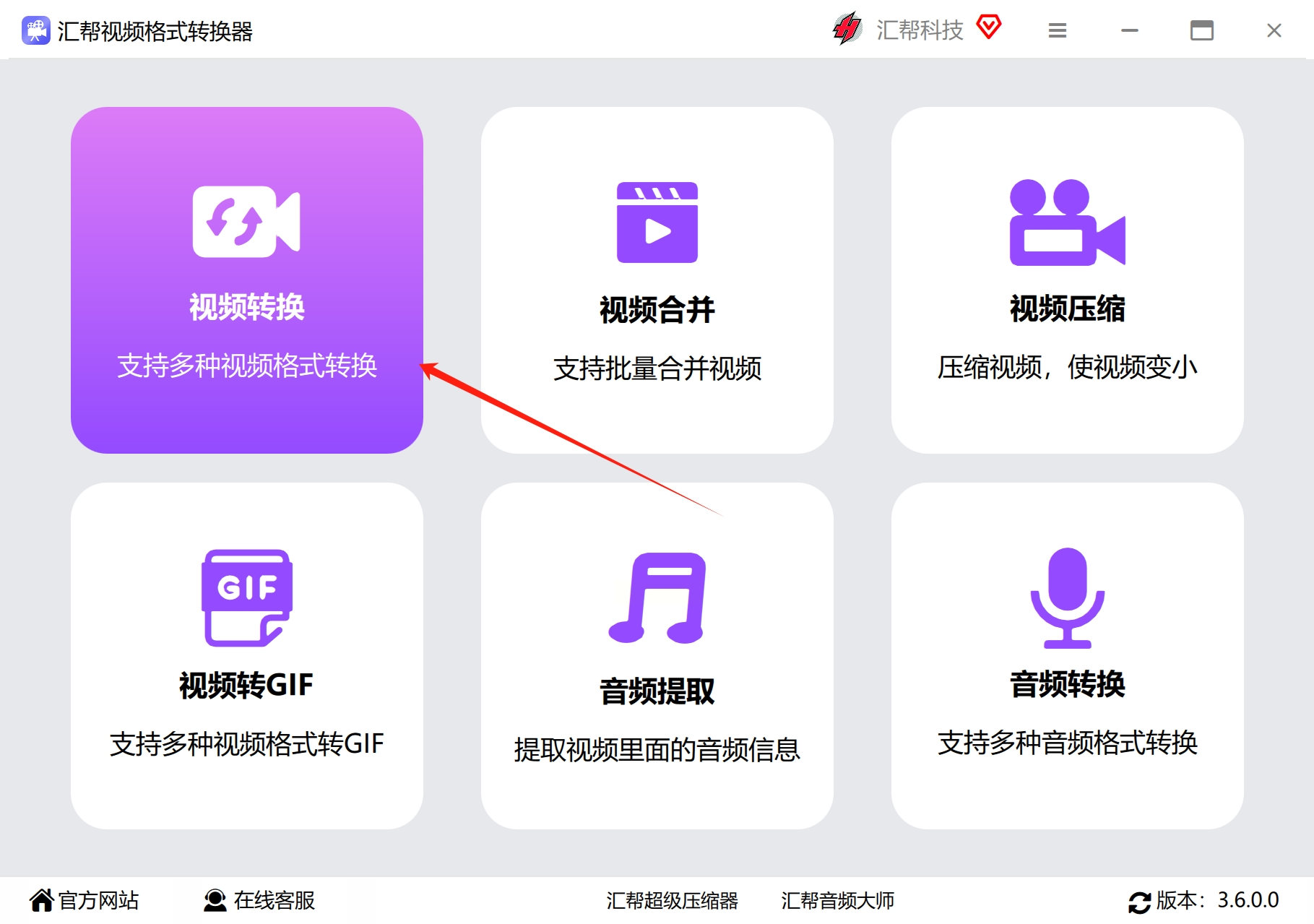
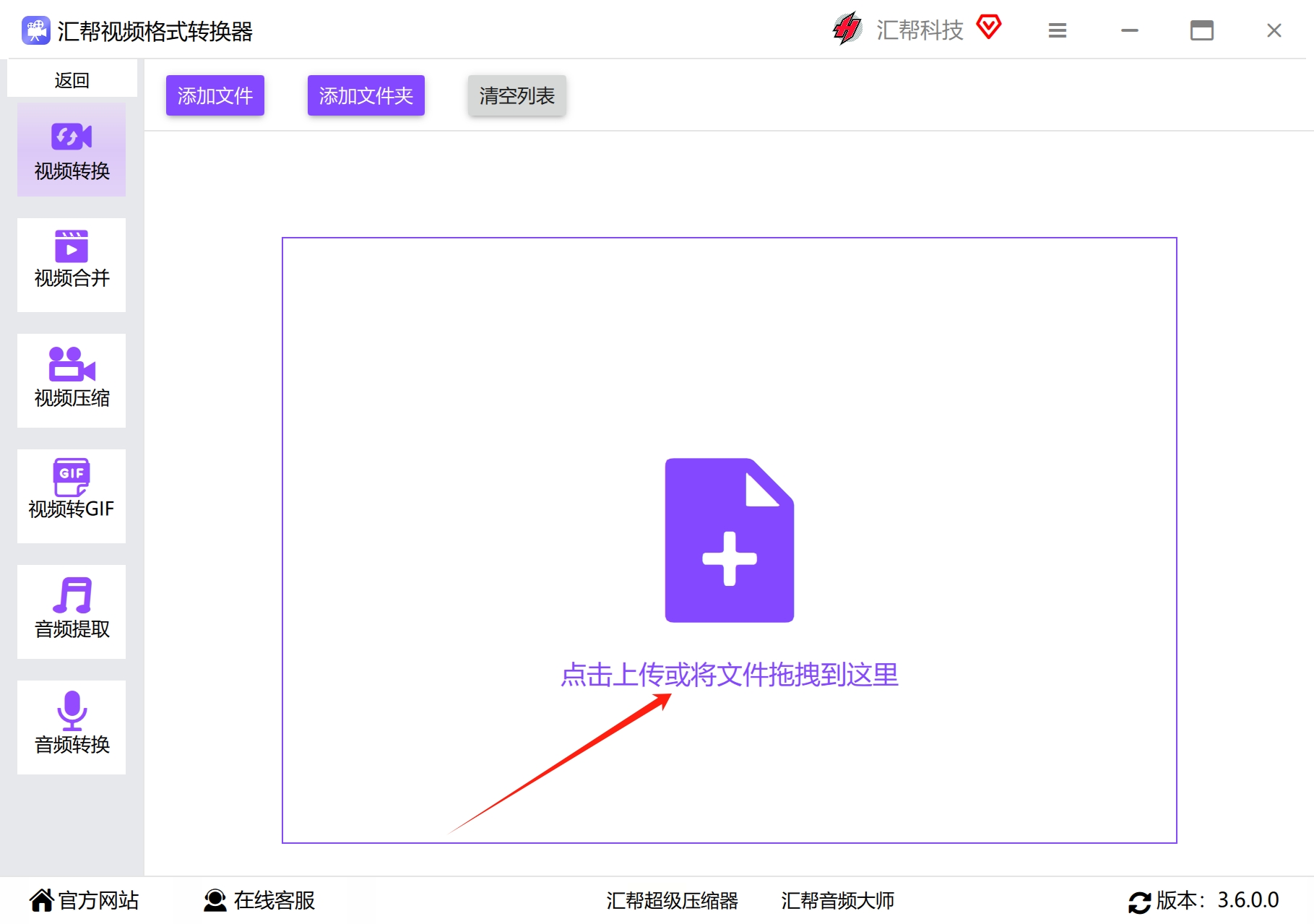
* 步骤三:在“导出格式”下拉菜单中选择MP4格式,比特率和分辨率建议按照默认设置。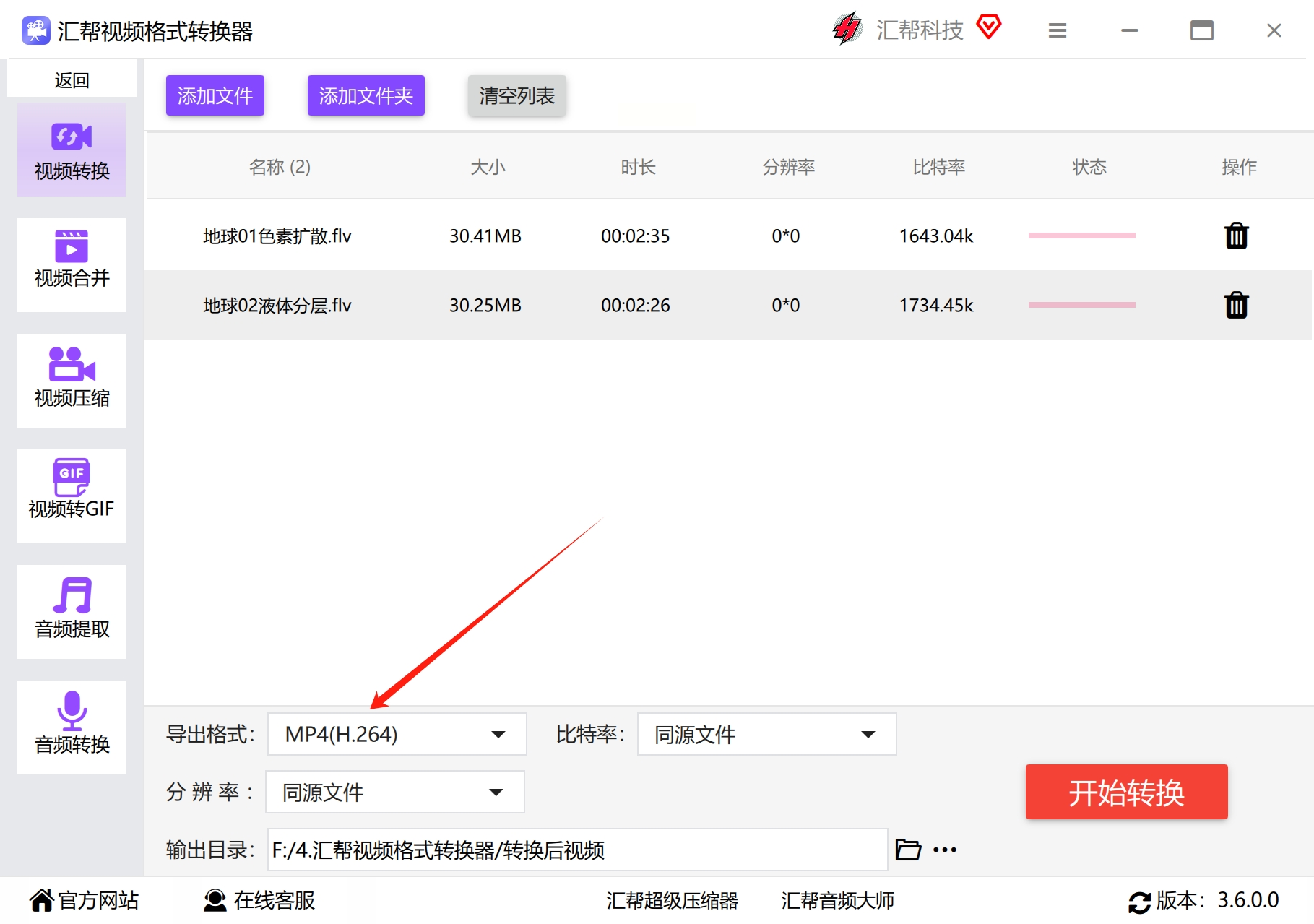
* 步骤四:设置输出目录,默认为桌面,也可自定义一个方便找的文件路径。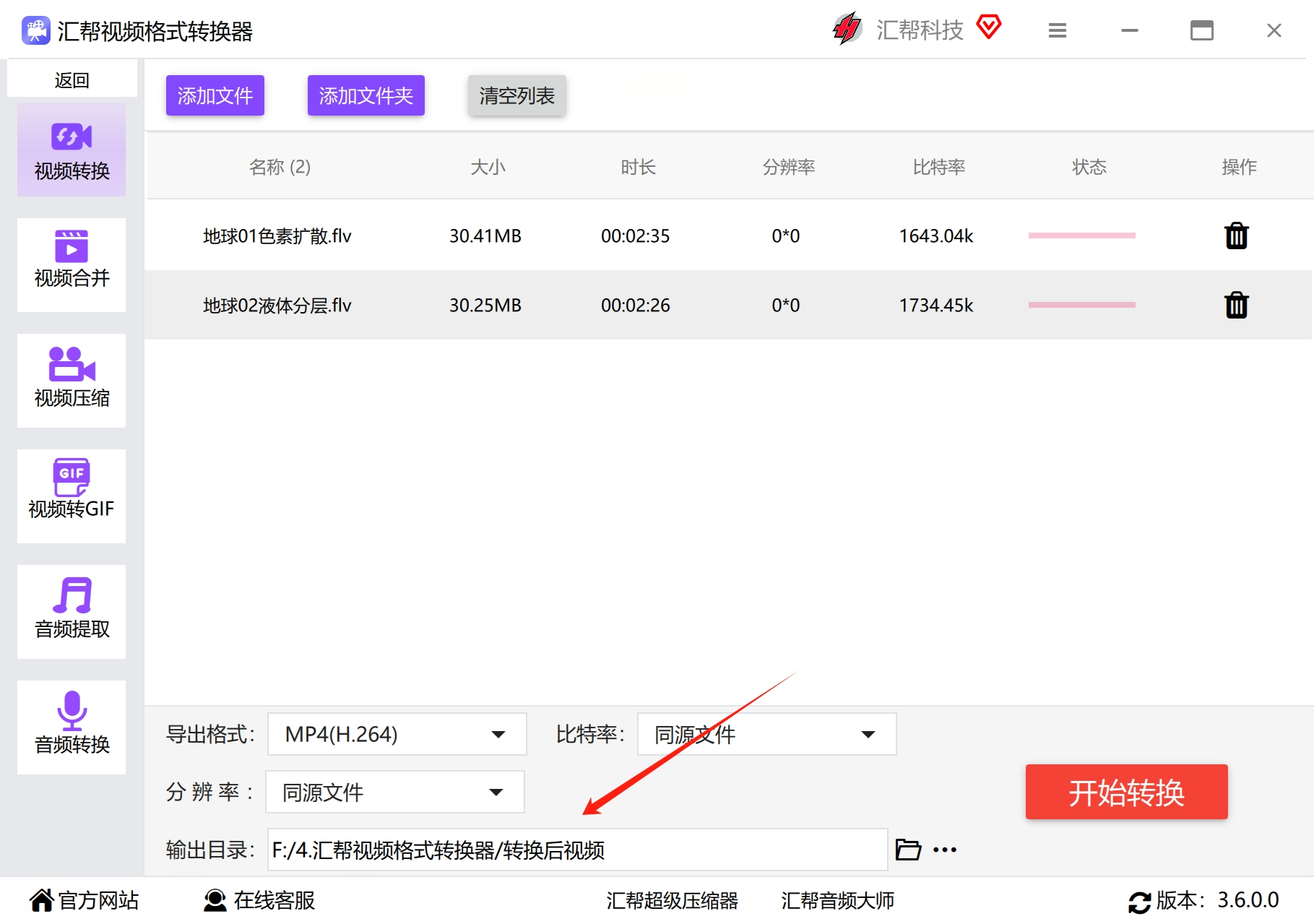
* 步骤五:点击“开始转换”按钮,软件会自动处理视频文件,完成后进度条达到100%,提示成功后自动打开输出目录。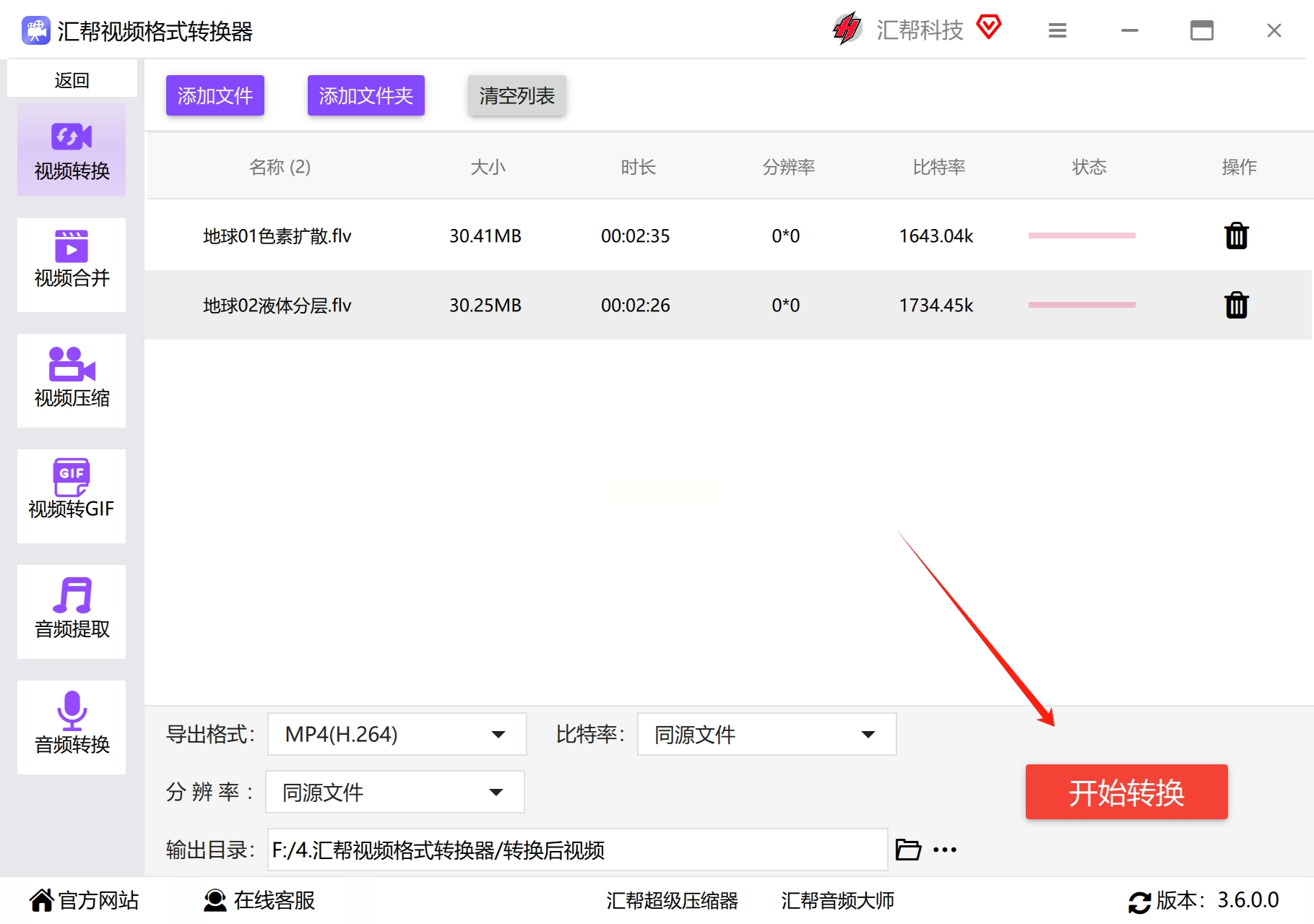

这款软件操作简洁直观,可轻松实现FLV转MP4转换,并提供一些视频质量调整选项。
* 步骤一:打开“葱叶视频转换器”软件,找到“视频转换”功能,点击“添加文件”按钮或直接拖拽FLV文件到界面中。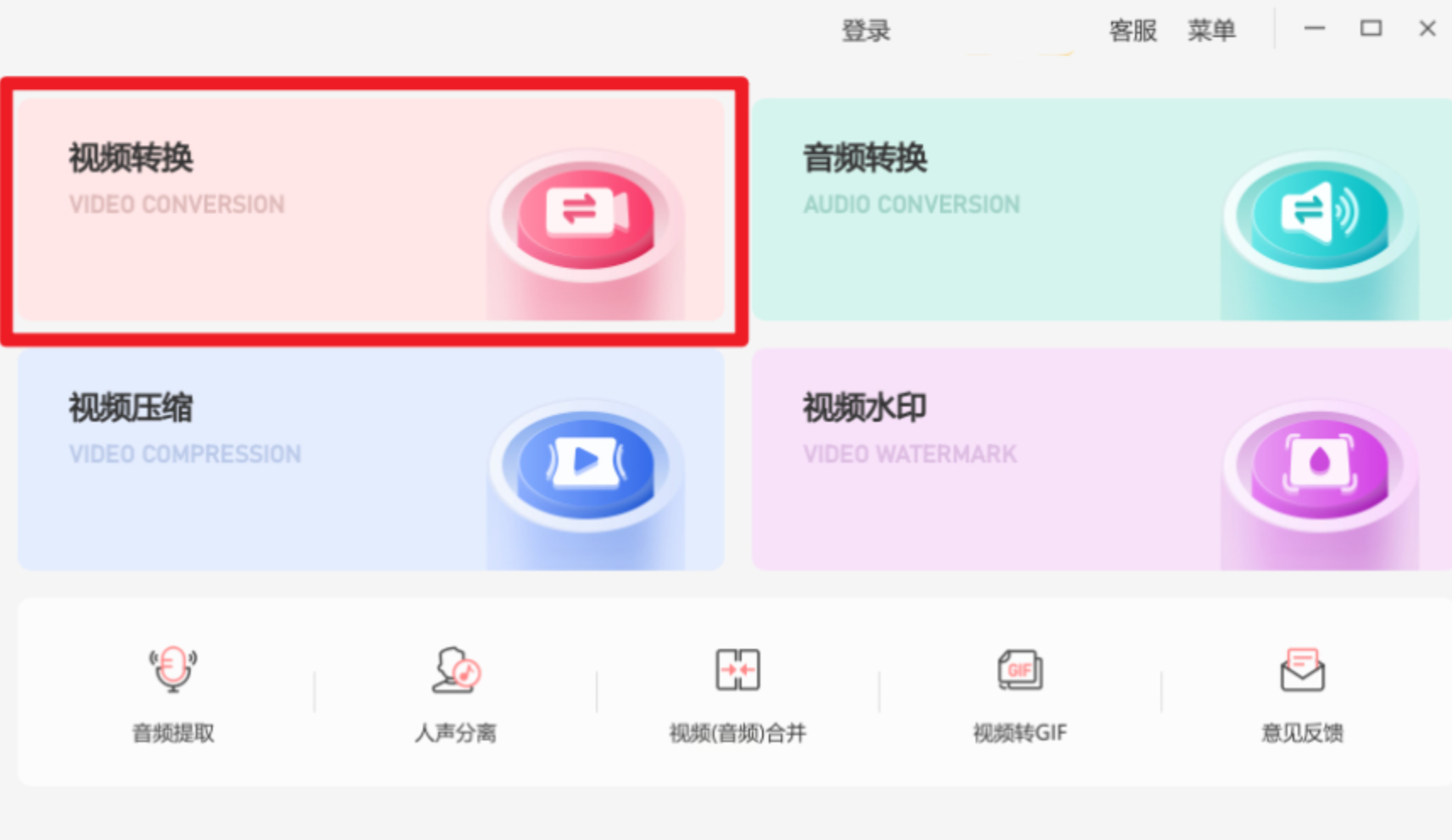
* 步骤二:在“输出格式”下拉菜单中选择MP4格式,可根据需求调整分辨率、比特率、帧数和音质效果等参数。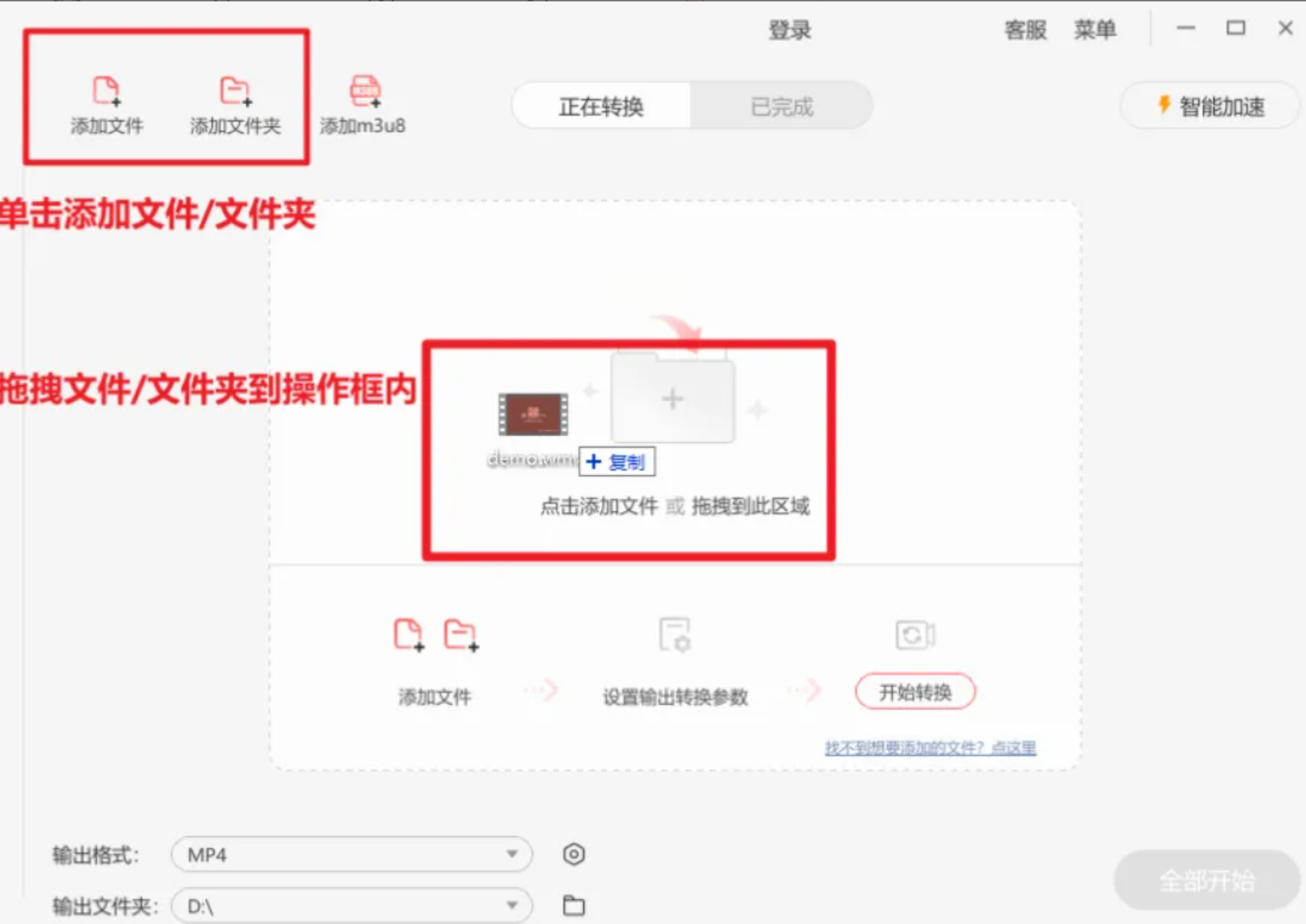
* 步骤三:点击“全部开始”按钮,软件会快速完成所有转换工作。
VLC是一款功能强大的媒体播放器,支持多种视频格式的转换。
* 步骤一:打开VLC播放器软件,在菜单栏中找到“媒体”,点击进入并选择“转换/保存”。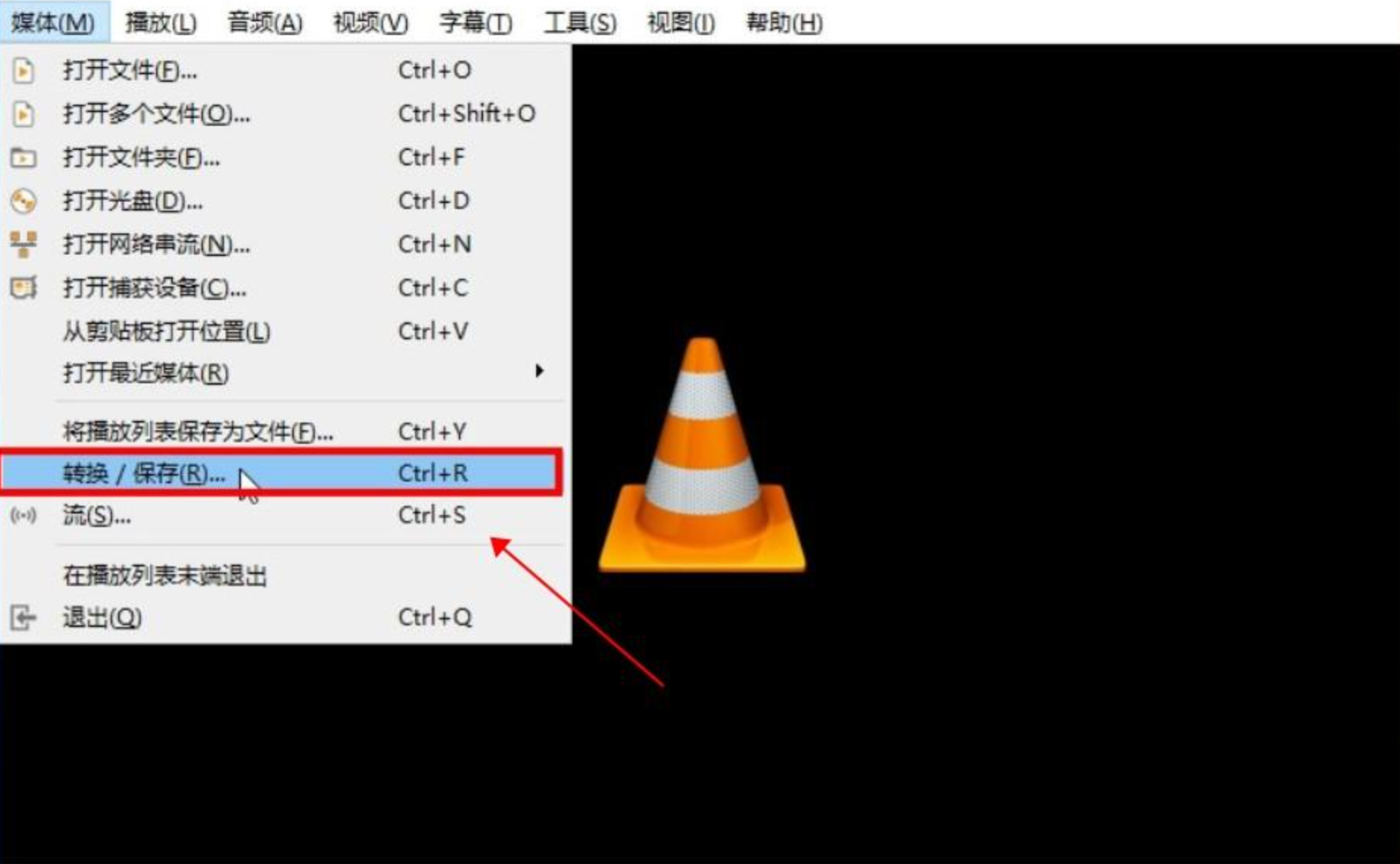
* 步骤二:在新的页面中点击“文件”标签下的“添加”按钮,将FLV文件添加到列表中。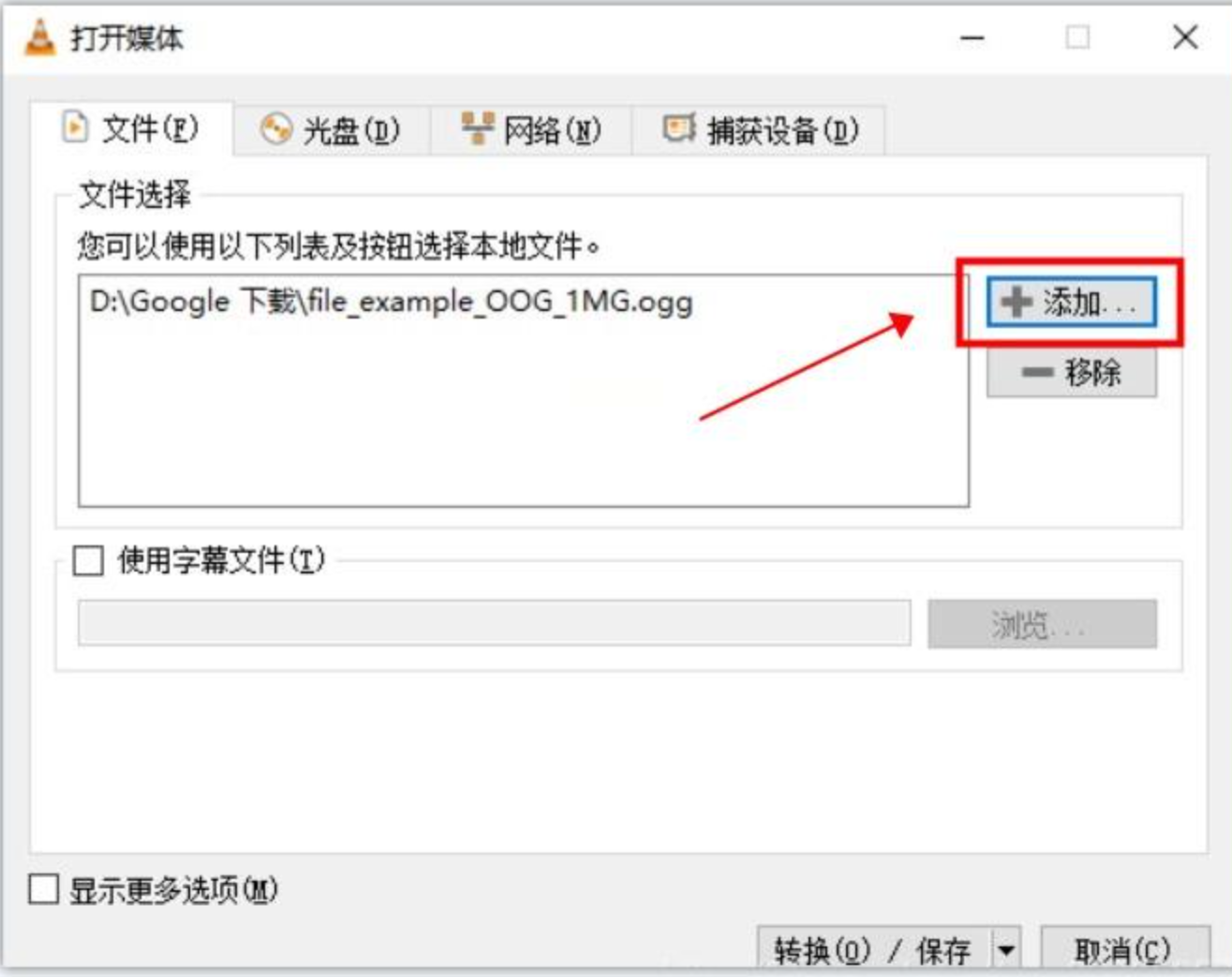
* 步骤三:回到“转换/保存”界面,选择输出格式为MP4,设置输出目录,最后点击“开始”按钮启动转换过程。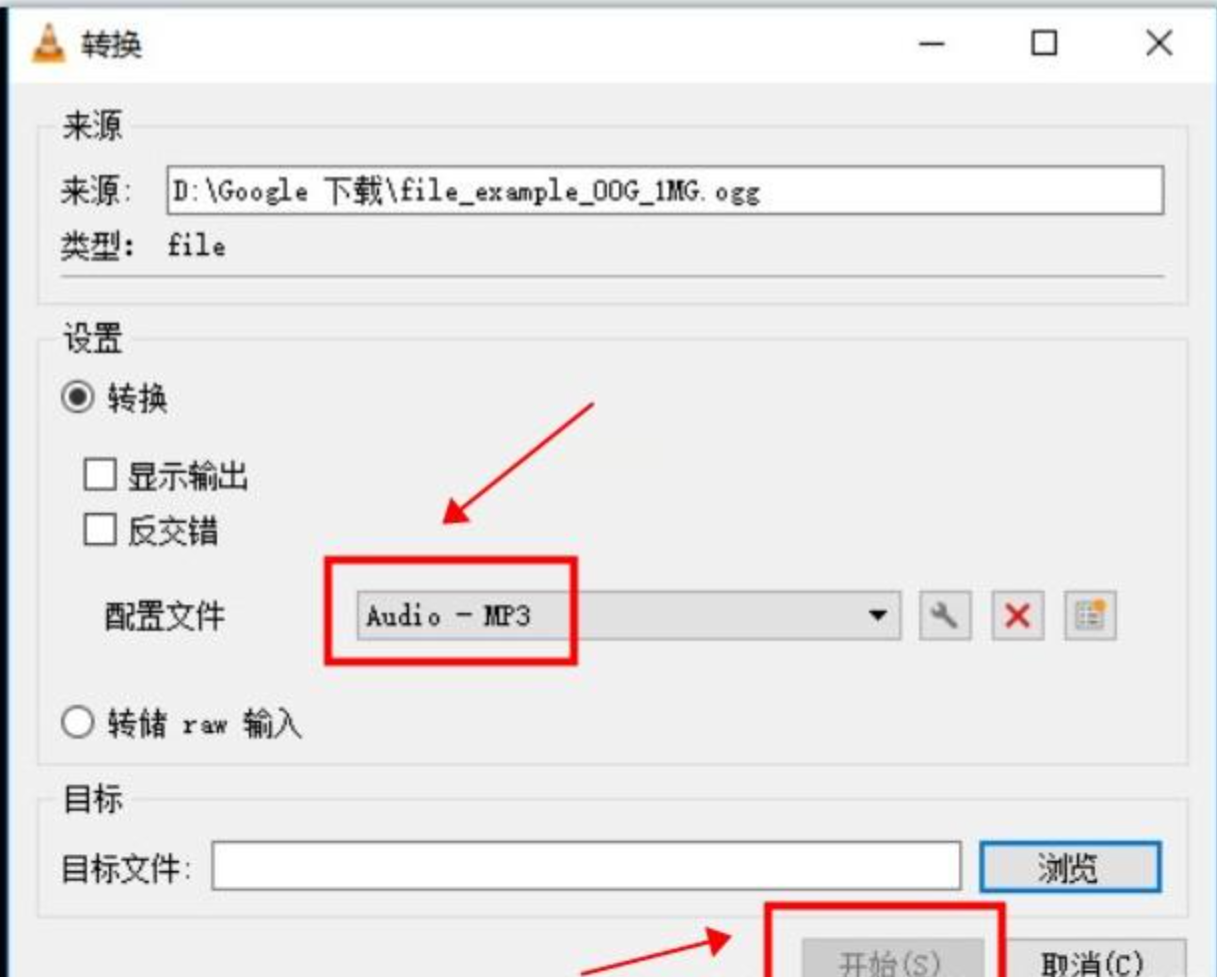
这款方法需要一定的技术基础,但能实现高效批量转换。
* 步骤一:进入到ffmpeg路径的根目录。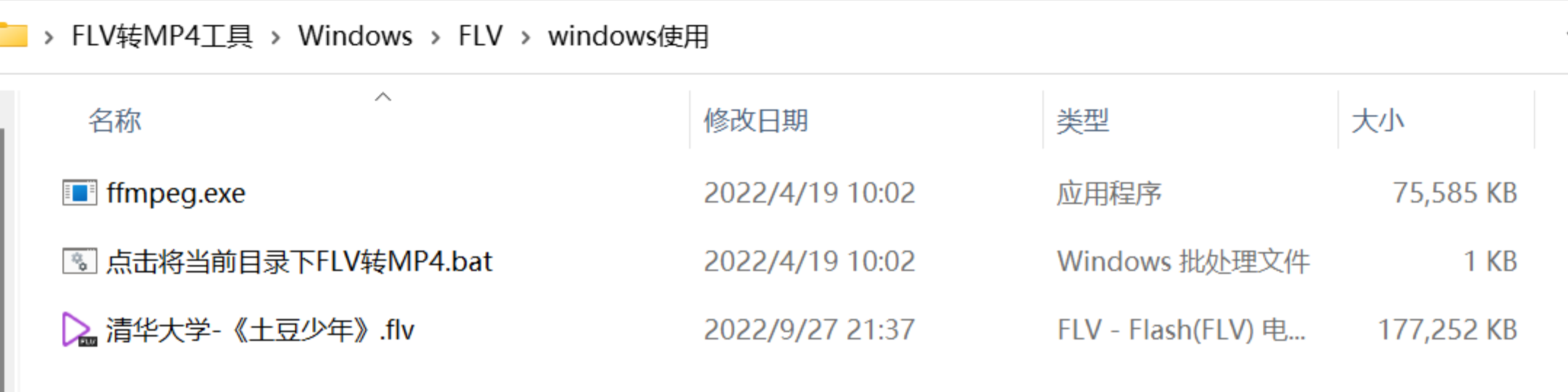
* 步骤二:将FLV视频文件拷贝至指定文件夹内。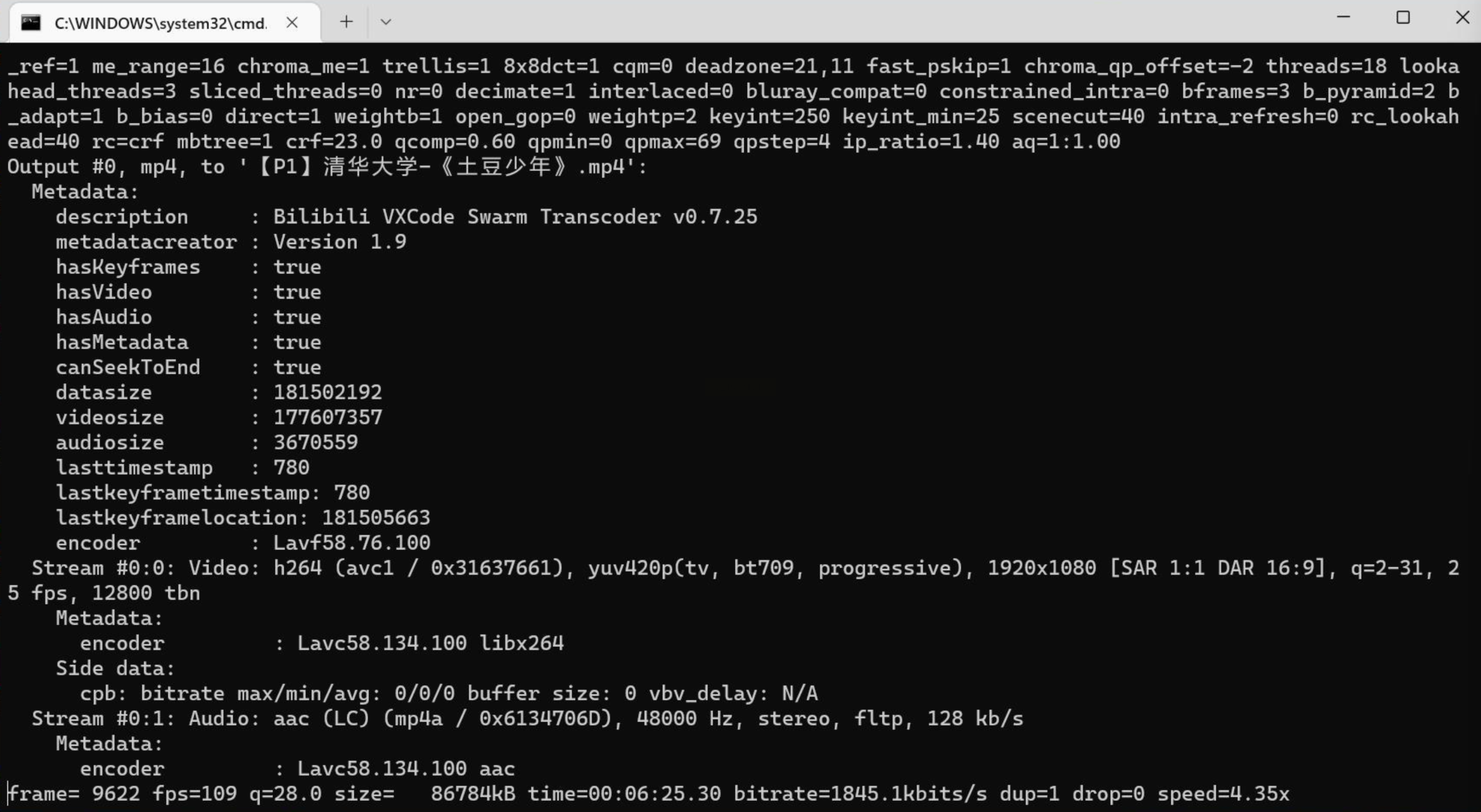
* 步骤三:双击相应的`.BAT`(批处理)文件启动转换程序。
以上方法均可帮助你完成FLV转MP4转换,FLV转MP4超级简单!FLV文件转换为MP4方法和教程!建议根据自身需求和操作习惯选择合适的方案。在转换完成后务必检查转换后的MP4文件,确保其完整性和可用性。播放视频验证画面质量、声音同步等方面是否正常,如有问题及时调整输出参数或重新转换。
最后,请注意遵守相关法律法规,确保转换的视频文件不侵犯任何版权或隐私权。
如果想要深入了解我们的产品,请到 汇帮科技官网 中了解更多产品信息!
没有找到您需要的答案?
不着急,我们有专业的在线客服为您解答!

请扫描客服二维码